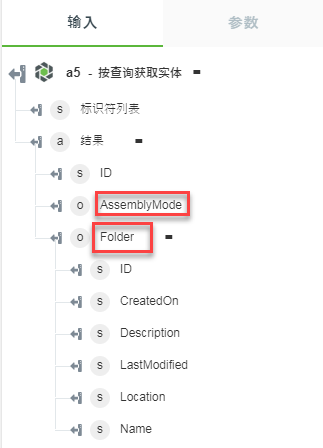按查询获取实体
使用“按查询获取实体”操作可基于查询来检索实体元数据的详细信息。您可以提供 Windchill 对象的名称或编号以检索其元数据。
完成以下步骤,可在工作流中使用“按查询获取实体”操作:
1. 将 Windchill 下的“按查询获取实体”操作拖动到工作区,并将指针置于该操作上,然后单击  或双击该操作。“按查询获取实体”窗口随即打开。
或双击该操作。“按查询获取实体”窗口随即打开。
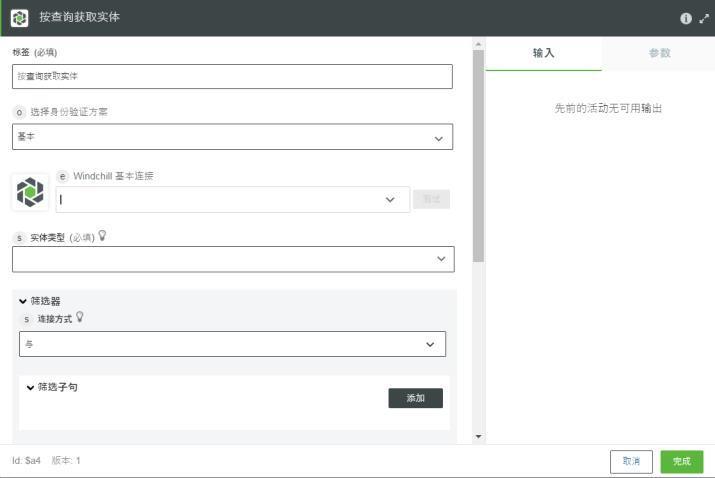
2. 根据需要编辑“标签”。默认情况下,标签名称与操作名称相同。
4. 在“实体类型”列表中,选择适当的实体类型。
5. 在“筛选器”组下的“连接方式”列表中,选择下列选项之一:
◦ “或”-“筛选子句”组下指定的两条件之一必须返回 true。
◦ “与”-“筛选子句”组下指定的所有条件都必须返回 true。
默认情况下,“与”处于选中状态。
6. 在“筛选子句”组下,单击“添加”,然后执行以下操作:
a. 在“属性”列表中,选择要筛选的选定实体类型的属性。
b. 在“匹配条件”列表中,选择合适的条件运算符。
c. 在“值”字段中,输入用于筛选器的属性值。
d. 单击“添加”可将多个属性添加到筛选子句中。或者,单击  可删除多个属性。
可删除多个属性。
7. 在“选择属性”组下,单击“添加”,然后执行以下操作:
a. 在“属性”字段中,选择要针对选定实体类型检索的属性。
b. 单击“添加”可添加多个属性。或者,单击  可删除您添加的所有属性。
可删除您添加的所有属性。
默认情况下,系统会检索选定实体的所有属性。
8. 在“添加相关项”组下,单击“添加”,然后执行以下操作:
a. 在“相关项”字段中,选择要针对选定实体类型检索的实体相关项。
单击“添加”可添加多个相关项。或者,单击  可删除您添加的所有相关项。
可删除您添加的所有相关项。
默认情况下,系统不会检索选定实体的相关项。
9. 在“限制”字段中,输入要检索的搜索结果数。
10. 在“跳过”字段中,输入要从结果中跳过的顶部搜索结果数。
11. 单击“完成”。
输出架构
“按查询获取实体”操作的输出架构为动态架构。此架构会根据“实体类型”、“属性”和“相关项”字段的选定值进行更改。输出架构包含选定实体类型的对象数组和标识符列表,此标识符列表为 Windchill OID 的逗号分隔列表。下图显示了默认输出架构:
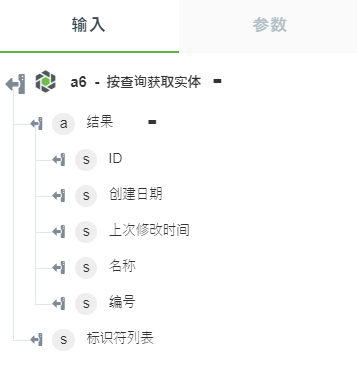
如果针对“实体类型”选择 Parts,则输出架构如下图所示:
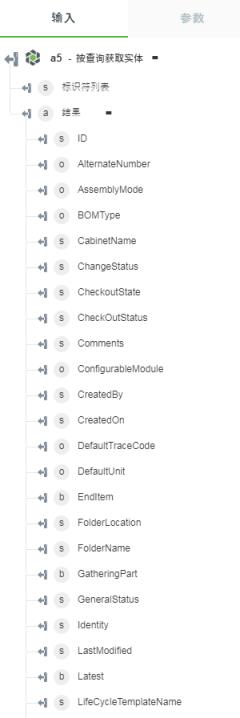
如果针对“实体类型”选择 Parts,然后将“属性”设置为 AssemblyMode,则输出架构如下图所示:
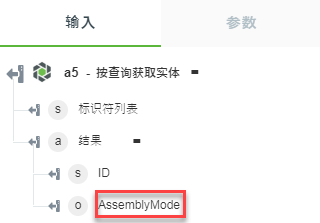
例如:如果要将 AssemblyMode 作为输入映射到下一操作,则会返回与 { "Value": "separable", "Display": "Separable" } 类似的值。如果仅希望映射 Value 字段,则对映射进行如下更新: {{$a0.Results[0].AssemblyMode.Value}} |
如果针对“实体类型”选择 Parts,然后将“属性”设置为 AssemblyMode,并将“相关项”设置为 Folder,则输出架构如下图所示: